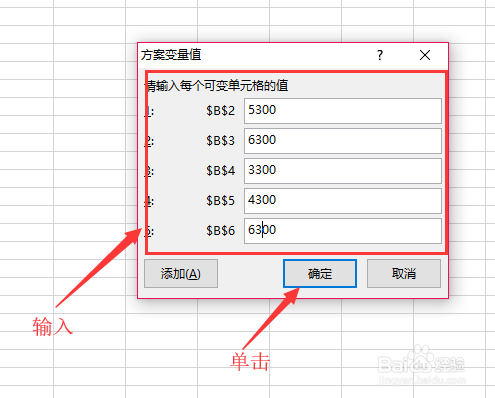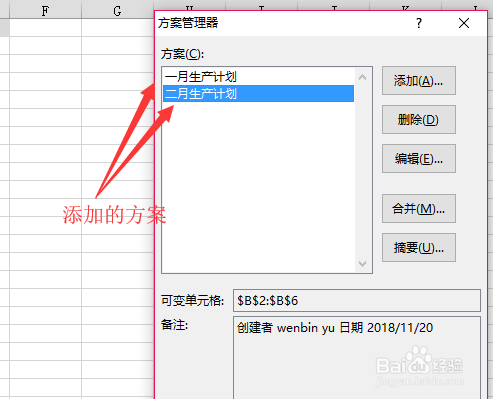Excel-如何为数据表格创建多个方案
1、打开一个实例文档,用鼠标选中要创建多个方案的数据单元格区域。
2、鼠标单击菜单栏中的【数据】按钮。
3、单击【模拟分析】,在下拉列表中单击【分析管理器】。
4、在弹出的对话框中单击【添加】。
5、在添加方案对话框中输入方案名,比如:‘一月生产计划,’,单击【确定】按钮。
6、在方案变量值对话框中输入数据,单击【确定】按钮。
7、返回到方案管理器对话框,可以看到添加的【方案】,然后单击【添加】,重复上述操作添加‘二月生产计划’。
8、最后返回到方案管理器对话框,可以看到添加的其他方案。
声明:本网站引用、摘录或转载内容仅供网站访问者交流或参考,不代表本站立场,如存在版权或非法内容,请联系站长删除,联系邮箱:site.kefu@qq.com。
阅读量:27
阅读量:83
阅读量:89
阅读量:84
阅读量:34